| 일 | 월 | 화 | 수 | 목 | 금 | 토 |
|---|---|---|---|---|---|---|
| 1 | 2 | 3 | 4 | 5 | 6 | 7 |
| 8 | 9 | 10 | 11 | 12 | 13 | 14 |
| 15 | 16 | 17 | 18 | 19 | 20 | 21 |
| 22 | 23 | 24 | 25 | 26 | 27 | 28 |
| 29 | 30 | 31 |
- 접근금지 표지판
- 한글 체크상자
- 한글 체크표시박스
- 기가인터넷
- 유투브 기록 중지
- 유튜브 재생 기록 중지
- 공인인증서
- 한컴오피스 표 제목
- 사진 크기 줄이기
- 카톡 조용히 방탈출
- 유투브 기록 삭제
- 한글 제목줄
- 한글 표 첫줄
- 유튜브 본 기록 삭제
- 유튜브 재생 목록 삭제
- 카카오톡 단톡방 나가기
- 한글 표 첫줄 반복
- 카톡 방탈출
- 한글 체크표시 상자
- 한글 체크박스 만들기
- warning 사인판
- CX-10A
- 공인인증서 복사
- 카톡 단톡방 나가기
- JPG 변환
- 유튜브 재생 기록 삭제
- 한글 체크표시박스 만들기
- 한컴오피스 표 제목줄
- 한글 표 첫줄 복사
- 대형마트 휴무일
- Today
- Total
모든것을 리뷰하는 드봉이
한글 글자 수 확인 방법 알아봐요~ 본문

안녕하세요.
오늘은 다시 한글에 관련된 팁을 가지고 왔습니다.
알고있다면 너무 간단하면서 쉽고,
모르시는 분들께는 알고나면 내가 왜 이걸 못 봤지?? 라고
생각하실 수도 있을만큼 간단합니다. ^^
자 이제 시작할게요~~
일단 오늘은 여러가지 방법으로 설명드릴테니
다 보시고 편하고 간단한 방법으로 잘 선택하셔서
사용하시면 될듯 하네요.
1. 메뉴 창으로 들어가서 확인
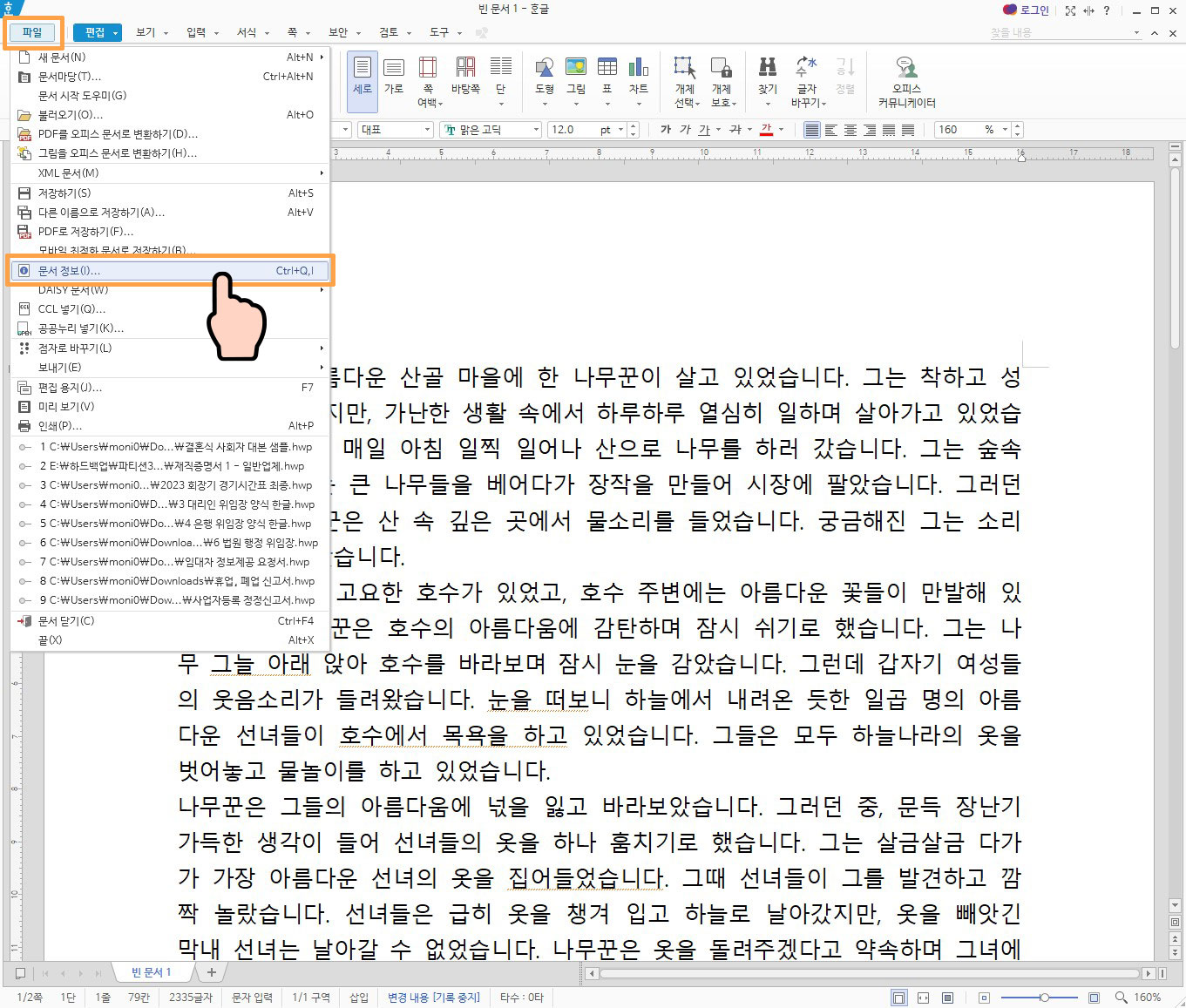
먼저 글자 수 확인 할 한글 파일을 열어주세요.
왼쪽 상단의 파일 메뉴를 클릭하시고,
아래 쪽 메뉴에서 문서 정보를 클릭해주세요.
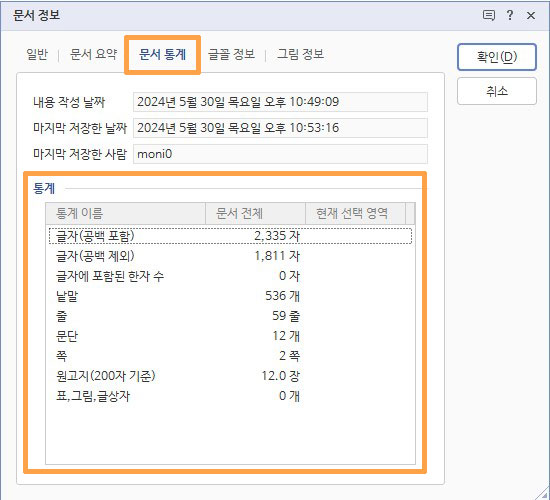
문서정보 확인 창에서
상단에 있는 메뉴들 중에 문서통계 탭을 클릭하시면,
위와 같이 한글 문서의 통계가 잘 나옵니다.
공백포함된 글자수와 공백 제외된 글자수, 낱말, 줄, 문단 등
여러가지 정보들이 다나옵니다.
한글 문서의 글자수를 세면 됩니다.
2. 하단 정보창을 확인해서 확인
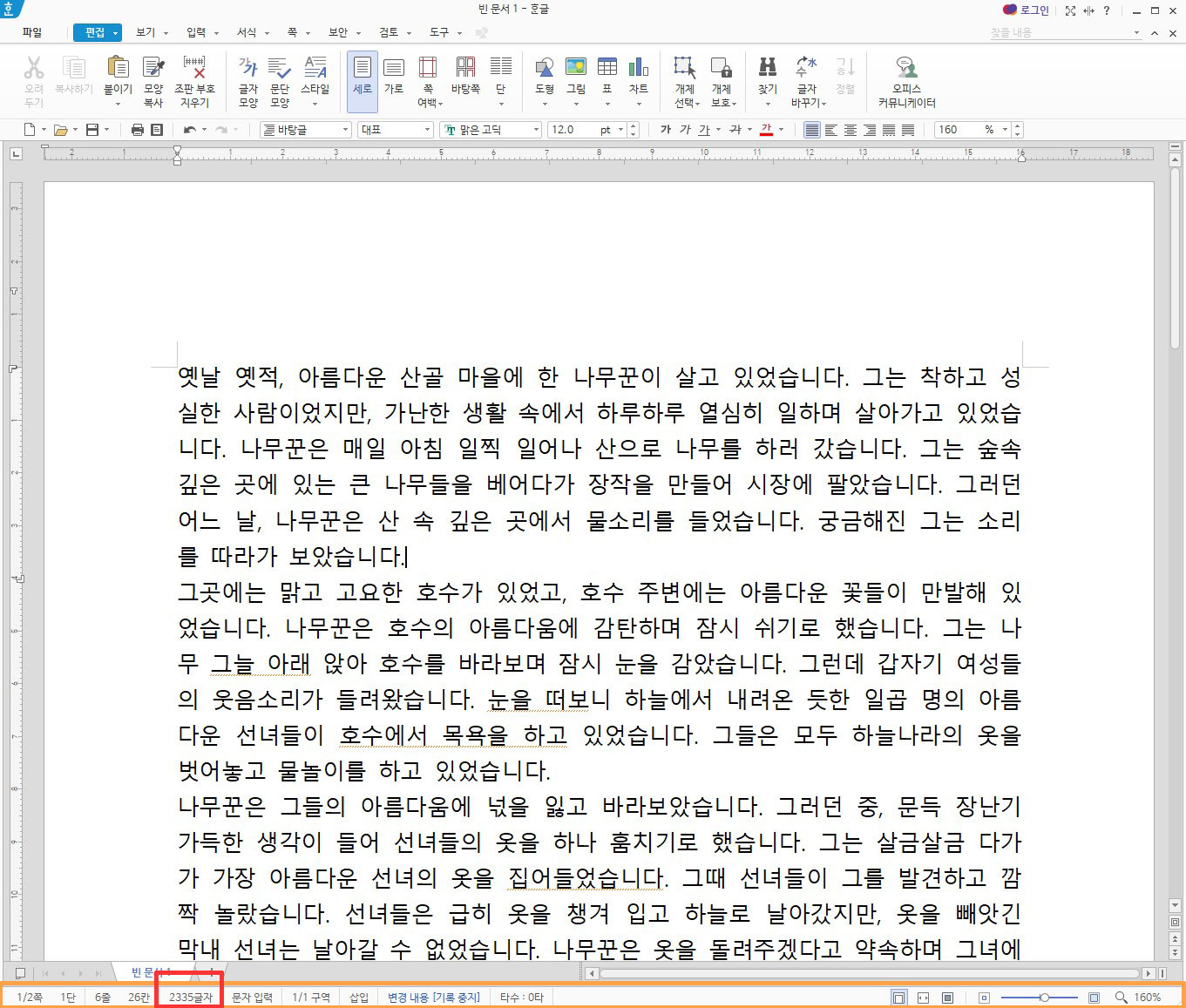
두번째 방법입니다.
한글 프로그램의 하단에 정보창을 보시면,
2235 글자라고 나와있는 빨간색 네모 부분을 보실 수 있는데요.
저 글자수가 안나오시는 분들은
한글 프로그램의 하단의 주황색 부분을 마우스 오른쪽 버튼으로 클릭해주세요.
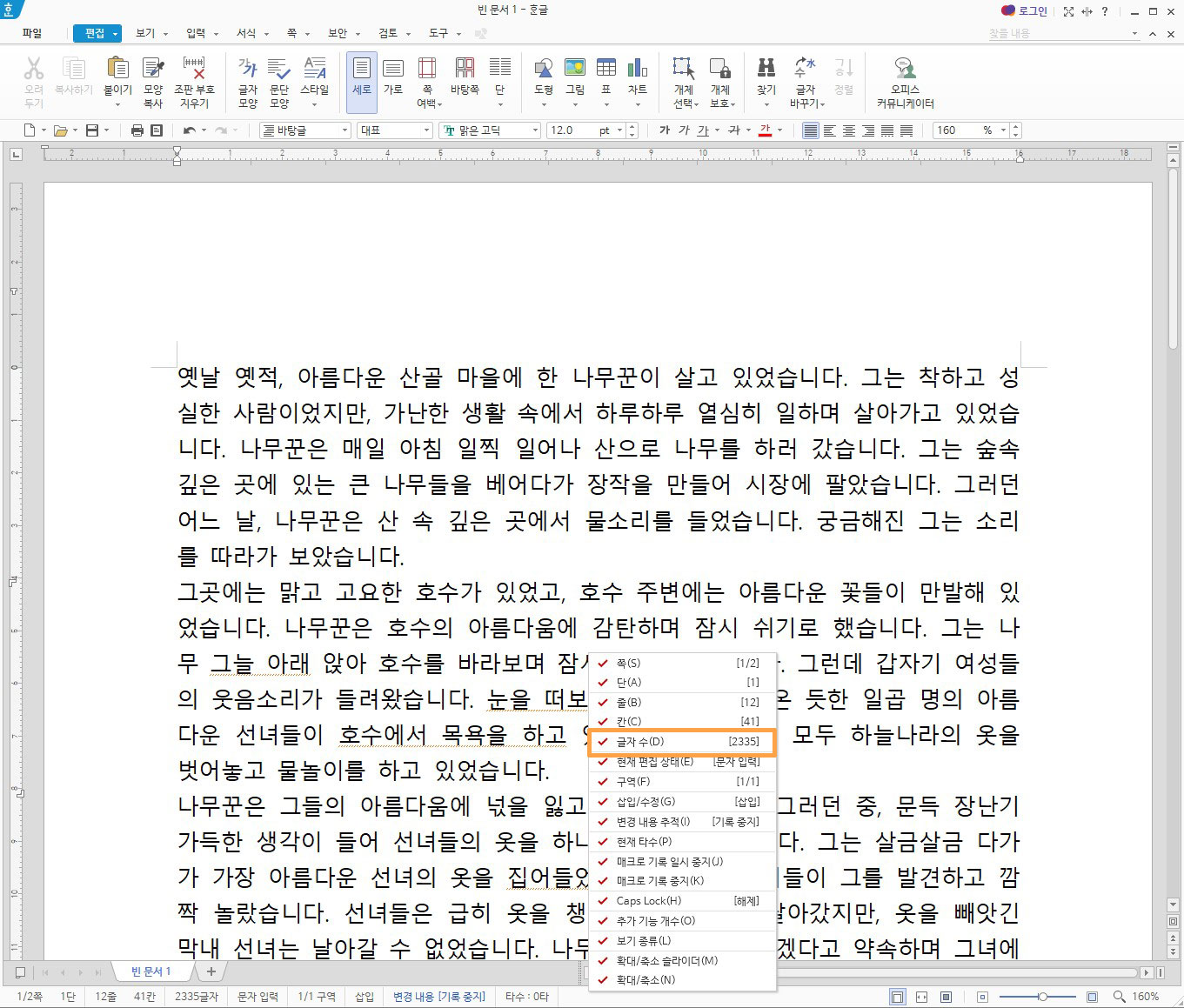
그럼 위와 같은 메뉴가 나오는데요.
주황색 네모 부분의 글자수를 체크해주시면
한글 프로그램 하단에 글자수가 나오게 됩니다.
3. 원하는 부분만 글자수 확인하기
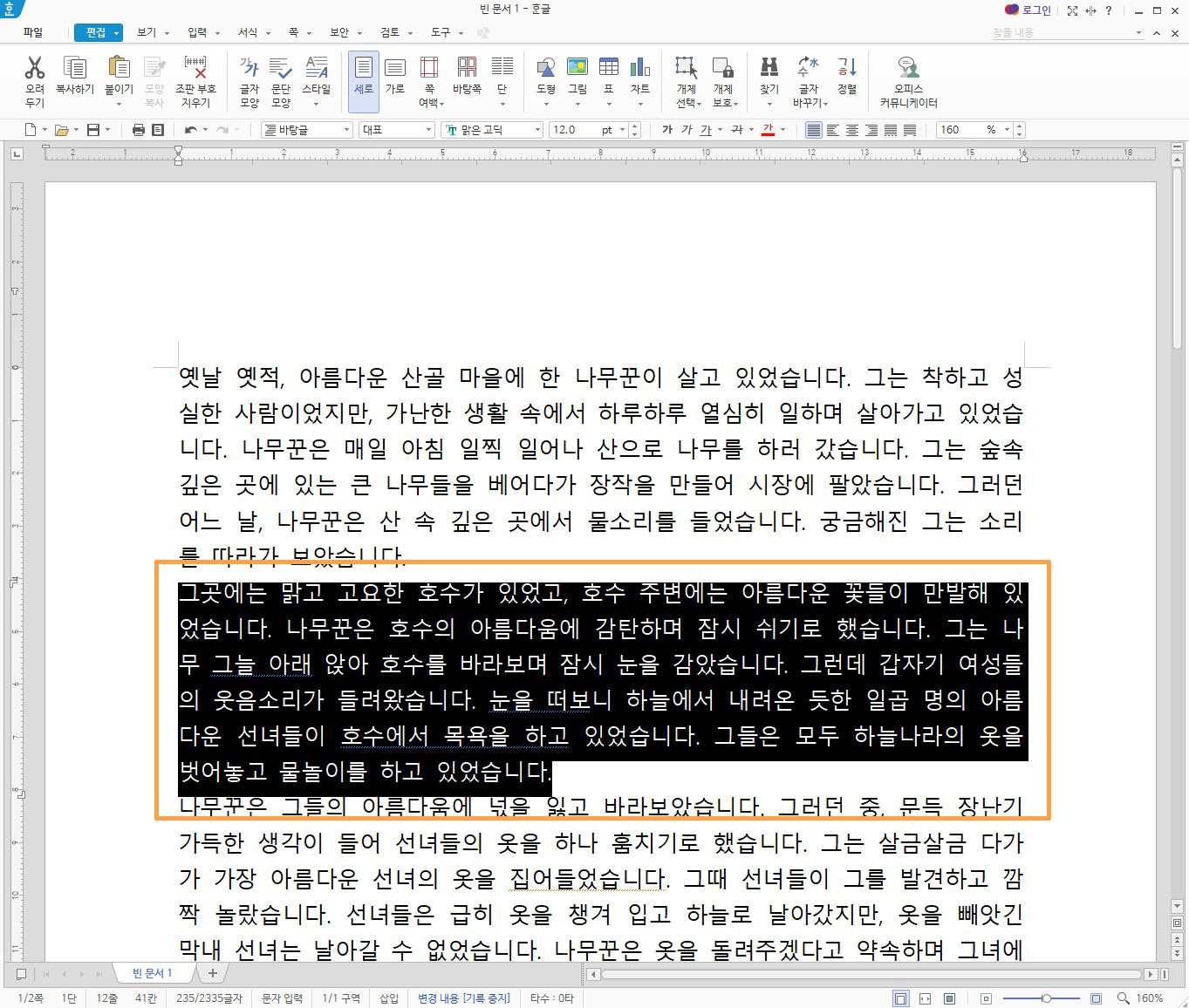
위의 화면처럼 원하시는 부분을 마우스로 드래그해주시면
위에 두번째 방법에서 보셨다시피
한글 프로그램 하단에 바로 나오게 됩니다.
그러나 다른 세부적인 정보들을 보고싶으시면,
글자수를 클릭해주세요.

아까 보셨던 문서정보와는 조금 다른부분을 보실텐데요.
주황색 네모 부분을 보시면 현재선택영역의 정보가
아까 한글 문서에서 드래그 하신 부분의 정보입니다.
오늘은 여기까지 입니다.
다들 어떠신가요?
많이 간단한 것이라서 조금(?) 시시하실 수도 있는데요.
앞으로도 쉽고 간단한 정보 많이 많이 가져오도록 하겠습니다.
이상으로 한글 글자 수 확인 방법에 대해서 알아봤습니다.
감사합니다.
'유용한 컴퓨터 정보' 카테고리의 다른 글
| 유튜브 재생 기록 삭제 설정 & 중지 방법 알아봐요~ (0) | 2024.06.18 |
|---|---|
| 한글 체크박스 만드는 방법 알아봐요~ (0) | 2024.06.05 |
| 한글 표 제목 반복 만드는 방법 알아봐요~ (0) | 2024.05.28 |
| 한글 형광펜 표시 방법과 인쇄할 때 설정 알아봐요~ (0) | 2024.05.23 |
| 인터넷 속도측정 방법 알아봐요~ (0) | 2024.05.19 |
| 윈도우 화면분할 하는 방법 알아봐요~(2분할, 3분할, 4분할) (0) | 2024.05.17 |




